Hogyan lehet befagyasztani egy tartományt az Excelben
Előző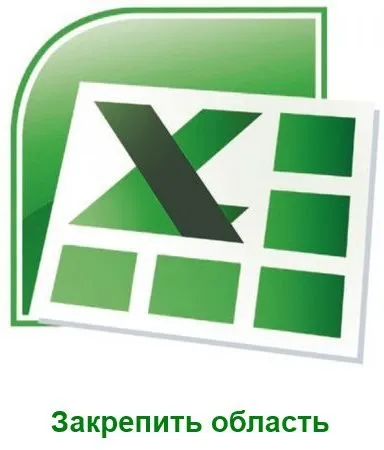
Az Excel programot nem csak számításokra, táblázatok készítésére és grafikonok készítésére használják. Lehetővé teszi a nagy asztalok kényelmes megtekintését is, köszönhetően az asztali sapka rögzítésének, amely mindig a helyén marad az asztalon való görgetés során. Ebben a cikkben megvizsgáljuk, hogyan lehet lefagyasztani egy területet az Excelben, amely lehetővé teszi nemcsak a felső sorok, hanem a bal oldali oszlopok, illetve az oszlopok és sorok rögzítését is.
A nagy, többoldalas táblázatok megtekintésekor nagyon nehéz eligazodni, ha a táblázat fejléce nem látható. A területet az Excel 2010 programban a „Nézet” lap menüjével rögzítheti. Az "Ablak" szektorban van egy "Pin regions" elem, amikor rákattintunk, három lehetőséget kapunk. Tekintsük mindegyiket részletesebben.
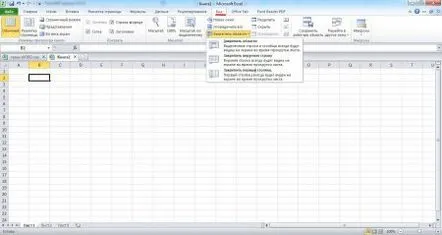
Először is fontolja meg, hogyan javíthatja ki a felső sort az Excelben. Meg kell határoznunk, hogy hány sort kell javítanunk, és a kurzort az alábbi sorra kell állítani, vagyis ha javítani kell a táblázat fejlécét, ki kell jelölnünk bármelyik cellát, amely közvetlenül a fejléc alatt található, majd a „Felső sor rögzítése” menüpontot. Most a lap görgetésekor mindig a kiválasztott táblázat fejléce lesz felül.
Az Excelben a „Felső áramlás javítása” elem használatának eredménye
Most nézzük meg, hogyan lehet lefagyasztani az első oszlopot az Excelben. Ebben az esetben már nem szükséges a szükséges cellát kiválasztani, hiszen az "Első oszlop javítása" opció alkalmazásával minden esetben csak az első oszlop kerül rögzítésre az Excelben.
Az "Első oszlop javítása" elem használatának eredménye az Excelben
Maradt még egy menüpont, amivel az Excelben olyan területet rögzíthetünk, amely jóval nagyobb, mint néhány sor felül vagy az első oszlop. A „Területek rögzítése” elem lehetővé teszirögzítsen egyszerre több sort felül és több oszlopot a bal oldalon. Használata előtt ki kell választani egy cellát, amely a rögzített területek metszéspontja lesz, vagyis a felülről jövő sor és a cellától balra lévő oszlopok rögzítve lesznek.
Az Excel „Területek rögzítése” elemének az eredménye
Bármely terület rögzítése után megjelenik a menüben egy új "Területek rögzítésének feloldása" elem, amely után az összes rögzített terület feloldódik.
KövetkezőOlvassa el tovabba:
- Hogyan lehet gyorsan és egyszerűen lefogyni egy férfinak otthon
- Repedés a szélvédőn, hogyan lehet megállítani a sérüléseket
- Hogyan lehet javítani az arc ovális kínai csipet masszázs
- Hogyan lehet javítani a levegő összetételét a szobában
- Hogyan lehet kihasználni az európai értékesítés előnyeit